A Linux operációs rendszerben a rejtett fájl minden olyan fájl, amely "." -Nel kezdődik. Ha egy fájl rejtett, akkor nem látható a bare ls paranccsal vagy egy nem konfigurált fájlkezelővel. A legtöbb esetben nem kell látnia ezeket a rejtett fájlokat, mivel ezek nagy része az asztalon található konfigurációs fájlok / könyvtárak. Vannak esetekben azonban, hogy látniuk kell őket szerkesztésükhöz vagy akár a könyvtárszerkezetben való navigáláshoz is. Ehhez meg kell ismernie a helyes beállításokat (az ls számára ), vagy hogy láthatja őket a fájlkezelőben. választás.
Ebben a Linux tippek cikkben megmutatom, hogyan tekintheti meg a rejtett fájlokat az ls, a Thunar, a Nautilus és a Dolphin segítségével.
LS
Ha az ls paranccsal rejtett fájlokat kell látnia, akkor hozzá kell adnia az -a kapcsolót. De ha csak hozzáadja az -a kapcsolót, akkor valószínű, hogy a fájlok el fognak repülni, és hiányozni fog, amit keres. Ennek elkerülése érdekében a parancsot a kevesebb paranccsal kell átadni, például:
ls -a | Kevésbé
A fenti parancs lehetővé teszi a tartalom áttekintését, így valójában láthatja, mi van ott. A nyílgombok segítségével felfelé vagy lefelé görgethet, vagy a szóköz segítségével egyszerre egy vagy több oldalt is görgethet.
thunar
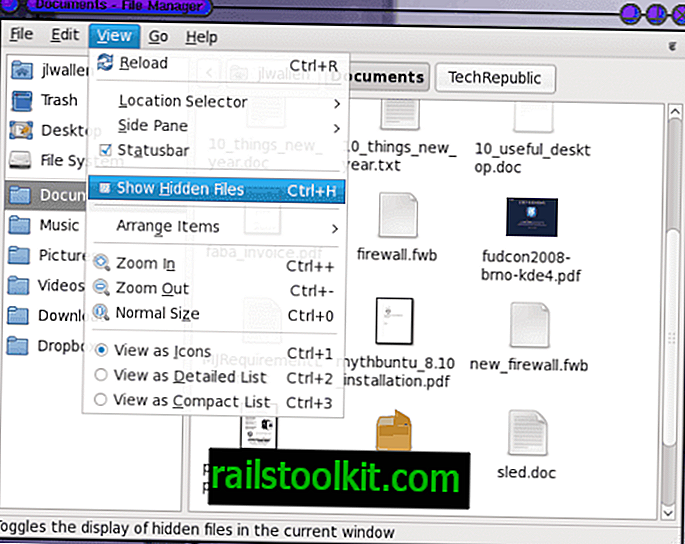
Ha nem tudod, a Thunar a fájlkezelő a Felvilágosodás asztalon. A Thunar rejtett fájljainak megtekintéséhez kattintson a Nézet menüre, és jelölje be a Rejtett fájlok megjelenítése négyzetet (az 1. ábra szerint). Vagy nyomja meg a Ctrl-H billentyűkombinációt.
Ha a billentyűkombinációt használja, ellenőriznie kell, hogy a Thunar ablakra összpontosított-e. Ha azt állítja, hogy a Thunar rejtett fájlokat nézzen meg, akkor mindaddig megteszi, amíg ezt a lehetőséget nem szünteti meg.
Nautlius

A Nautilus a GNOME asztali fájlkezelője. A Nautilus fájlkezelővel a rejtett fájlok megtekintése ugyanúgy történik. A Nézet menüből válassza a Rejtett fájlok megjelenítése lehetőséget (lásd 2. ábra), vagy nyomja meg a Ctrl-H billentyűkombinációt. A Thunarhoz hasonlóan, ha a billentyűkombinációt használja, a Nautilus ablakra kell koncentrálnia.
És hasonlóan a Thunarhoz, a rejtett fájl opció is megmarad, amíg nem szüntetik meg.
Delfin

A Dolphin a KDE fájlkezelője, amely a Konquerort váltotta fel. A rejtett fájlok megtekintéséhez a fájlkezelőben válassza a Nézet menü Rejtett fájlok megtekintése parancsát. Ezt a műveletet a Ctrl- megnyomásával is engedélyezheti. billentyűkombináció. És mint a Thunar és a Nautilus, a billentyűkombináció használatához a Dolphin-nak fókuszban kell lennie, különben a kombináció nem fog működni.
Ismét, a többi grafikus fájlkezelőhöz hasonlóan, ez az opció semmisítésig nem változik.
Végső gondolatok
A rejtett fájlok a Linux operációs rendszer fontos részét képezik. Annak ellenére, hogy megteheti a teljes Linux életét, anélkül, hogy egyszerre kellene megnéznie egyetlen rejtett fájlt, jó alkalommal tudni kell, hogyan kell.














